
В этом посте вы узнаете, как починить Apple iPad Pro 2018, который застрял на черном экране и не будет отвечать, даже если он подключен к зарядному устройству.
Когда такое мощное устройство, как ваш Apple iPad Pro, застревает на черном экране, вы можете ожидать, что это проблема с прошивкой. К числу общих симптомов относятся частые лаги и медлительность, сбои приложений и программ, а также не отвечающие запросы. Если вы столкнулись с подобным поведением на вашем устройстве, скорее всего, вы имеете дело со сложными системными ошибками, если не с сокращением памяти.
В этом посте рассматривается проблема Apple iPad Pro. Продолжайте читать, чтобы узнать, что приводит к тому, что ваш iPad внезапно застревает на черном экране, и что нужно сделать, чтобы решить проблему.
Для тех, кто ищет решение другой проблемы, посетите нашу страницу устранения неполадок, поскольку мы уже рассмотрели некоторые из наиболее распространенных проблем с этим телефоном. Просмотрите страницу, чтобы найти проблемы, схожие с вашими, и используйте предложенные нами решения. Если они не работают на вас или вам все еще нужна наша помощь, свяжитесь с нами в любое время с помощью нашего вопросника по iPad.
Что заставляет iPad Pro зависать на черном экране?
В большинстве случаев iPad может застрять на черном экране из-за сбоя системы, повреждения данных, вредоносных программ и ошибок. Есть также несколько случаев, когда виноваты мошеннические приложения. Худшая возможная причина — повреждение оборудования. Это когда ваш iPad Pro нуждается в физическом ремонте. Для программных триггеров черного экрана есть несколько способов, которые вы можете попытаться решить проблему с вашей стороны. Ниже выделены те, которые, как доказали, творит чудеса для многих владельцев iPad Pro, которые столкнулись с подобной проблемой. Было бы не больно, если бы вы тоже решили рискнуть в этих настройках. Но прежде чем делать это, имейте в виду, что большинство из этих методов может привести к необратимой потере данных, поэтому постарайтесь сделать резервную копию всех важных файлов, если это возможно.
Устранение неполадок iPad Pro, застрявшего на черном экране
Если вы готовы и все готовы потратить некоторое время, пытаясь спасти свое устройство, тогда вы можете продолжить и начать устранять неполадки вашего iPad Pro с помощью этих последующих процедур. Но вы должны заметить, что пока нет гарантированного решения, поскольку первопричину еще предстоит определить. Тем не менее, это будет эвристический процесс.
1-е решение: принудительный перезапуск.
В первых случаях этот симптом, скорее всего, вызван случайными сбоями приложений и системными ошибками, которые приводили к тому, что устройство прекращало работать или в конечном итоге зависало на черном экране. В этом случае принудительная перезагрузка вашего iPad Pro, скорее всего, решит проблему. Вот как вы это делаете:
- Нажмите и быстро отпустите кнопку увеличения громкости.
- Нажмите и быстро отпустите кнопку уменьшения громкости.
- Затем нажмите и удерживайте кнопку питания на боковой панели iPad, а затем отпустите после перезагрузки устройства.
Принудительный перезапуск внезапно убивает мошеннические приложения и службы, которые приводят устройство в действие или зависают. Он также удаляет ненужные файлы, включая поврежденные временные данные, которые хранятся среди других кэшей во внутренней памяти iPad. Попробуйте и посмотрите, решит ли это проблему. Если нет, то двигайтесь дальше и попробуйте другие методы.
Как справиться с проблемой медленной зарядки на вашем Apple iPad Pro
2-е решение: сброс настроек iPad Pro через iTunes.
Если после принудительной перезагрузки iPad остается застрявшим на черном экране, проблема может быть более сложной, чем требовать более жесткого решения. На этом этапе вы можете выполнить полный сброс системы, чтобы восстановить заводские настройки iPad Pro. Это работает, стирая все с вашей системы iPad, включая фатальные ошибки, поврежденные данные и вредоносные программы, которые вызвали серьезные проблемы с программным обеспечением. Поскольку ваше устройство не отвечает, восстановление заводских настроек через настройки невозможно. Это где iTunes играет свою роль. Для начала установите компьютер (Windows или Mac), на котором установлено последнее приложение iTunes, а затем выполните следующие шаги, чтобы восстановить заводские настройки iPad Pro:
- Подключите iPad к компьютеру с помощью USB-кабеля, поставляемого Apple, или кабеля Lightning.
- Откройте iTunes на вашем компьютере.
- Если вы впервые подключаете устройство iOS к компьютеру, вам будет предложено ввести пароль или «Довериться этому компьютеру». Просто следуйте инструкциям на экране, чтобы продолжить.
- Когда ваш iPad появится в iTunes, выберите его.
- Перейдите к панели «Сводка» в верхнем левом углу главного экрана iTunes.
- Затем нажмите кнопку «Восстановить [iPad]».
- При появлении запроса нажмите «Восстановить», чтобы подтвердить действие. Это заставит iTunes начать стирание вашего устройства и установить последнюю доступную версию iOS.
Подождите, пока устройство восстановит заводские настройки, а затем автоматически перезагрузится. К тому времени вы можете перейти к процессу начальной настройки и настроить iPad Pro как новый.
Третье решение: восстановите свой iPad Pro через режим восстановления.
После возврата к заводским настройкам проблемы с программным обеспечением обычно устраняются. Если этого не произошло с вашим iPad Pro, то вам нужно продолжить устранение неполадок и прибегнуть к восстановлению iOS. Вполне возможно, что вся система была повреждена из-за упорных вредоносных программ и ошибок. Чтобы справиться с этими виновниками, вы можете попробовать выполнить восстановление в режиме восстановления. Это переведет ваше устройство в состояние восстановления, а затем исправит системные ошибки через iTunes. Для начала подключите iPad Pro к компьютеру через USB-кабель или кабель Lightning. Пока устройство подключено, выполните следующие действия, чтобы войти в режим восстановления и запустить процесс восстановления iOS:
- Нажмите и быстро отпустите кнопку увеличения громкости.
- Затем нажмите и быстро отпустите кнопку уменьшения громкости.
- Затем нажмите и удерживайте кнопку Side / Power, пока не появится экран «Подключиться к iTunes». Это означает, что ваш iPhone перешел в режим восстановления.
- Когда вы видите опцию Обновить или Восстановить, выберите Обновить, если вы хотите восстановить без удаления файлов. Это заставит iTunes начать загрузку последней версии программного обеспечения для вашего устройства. Если вы решите восстановить из предыдущей резервной копии iOS, выберите опцию Восстановить.
Для восстановления устройства потребуется время (обычно 15 минут). Если оно превысило 15 минут, а процесс восстановления еще не завершен, существует вероятность того, что ваше устройство выйдет из режима восстановления. Если это произойдет, просто подождите, пока iTunes завершит загрузку программного обеспечения для iPad Pro, и после завершения загрузки вернитесь к предыдущим шагам, чтобы перевести iPad Pro в состояние восстановления и продолжить восстановление системы.
Вы можете отключить iPad Pro от компьютера после завершения процесса восстановления. Просто следуйте инструкциям на экране, чтобы выполнить и завершить весь процесс.
Приложения Apple iPad Pro продолжают зависать и зависать
4-е решение: восстановите свой iPad Pro через режим DFU.
Самый глубокий тип восстановления системы, который вы можете сделать на своем устройстве iOS, если восстановление в режиме восстановления не решило проблему, это восстановление в режиме DFU. Это переведет ваше устройство в состояние DFU, позволяя ему общаться с iTunes на компьютере даже без активации загрузчика или iOS. После того, как вы вошли в режим DFU, вы можете восстановить или исправить испорченную систему вашего iPad Pro. Опять же, вам нужно будет подключить iPad к компьютеру с помощью кабеля USB / Lightning, чтобы начать работу. После подключения выполните следующие действия, чтобы войти в режим DFU, а затем восстановите и восстановите свое устройство iOS в iTunes:
- Быстро нажмите и отпустите кнопку увеличения громкости, затем быстро нажмите и отпустите кнопку уменьшения громкости. Наконец, нажмите и удерживайте кнопку Side / Power, пока экран не станет полностью черным.
- Как только экран станет черным, нажмите и удерживайте кнопку уменьшения громкости, удерживая при этом боковую кнопку / кнопку питания.
- Через 5 секунд отпустите кнопку Side / Power, но продолжайте удерживать кнопку уменьшения громкости, пока ваш iPad не появится в iTunes на вашем компьютере.
- Когда ваш iPad Pro появится в iTunes, вы можете отпустить кнопку громкости, потому что ваш iPad уже находится в состоянии DFU и все готово для окончательного восстановления системы.
5-е решение: восстановить iOS с помощью альтернативных инструментов.
Разработчики программного обеспечения отреагировали на растущее число претензий со стороны владельцев устройств iOS в отношении основных недостатков системы, которые не могли быть устранены iTunes. Таким образом, все больше и больше альтернативных инструментов iTunes создаются. Вы можете рассмотреть возможность использования любого из этих инструментов, если iTunes не может решить сложные системные проблемы, включая неустранимые ошибки, которые привели к зависанию устройства на логотипе Apple, на пустом или пустом экране. Среди наиболее надежных и широко используемых заменителей iTunes можно назвать программное обеспечение для восстановления и восстановления системы iOS от Tenorshare Reiboot, восстановление любой системы iOS, PhoneRescue for iOS, iMyFone Fixppo и Dr. Fone.
Ваш iPad Pro все еще застрял на черном экране?
Если все остальное не помогло, тогда ваш следующий вариант, чтобы вернуть iPad Pro в нормальное состояние, это сервис или ремонт iPad. Проблема с черным экраном, с которой вы сталкиваетесь, может указывать на повреждение оборудования в результате предыдущего воздействия жидкости или случайных ударов. Вы можете посетить ближайший к вам сервисный центр Apple и попросить уполномоченного специалиста провести дополнительную оценку, чтобы определить, является ли признак черного экрана причиной повреждения оборудования. Вы также можете связаться со своим провайдером / оператором iPad, чтобы сообщить о проблеме и спросить, что делать с неисправным устройством.
Я надеюсь, что мы смогли помочь вам решить проблему с вашим устройством. Мы были бы признательны, если бы вы помогли нам распространить информацию, поэтому, пожалуйста, поделитесь этой записью, если вы нашли ее полезной. Большое спасибо за чтение!
СООТВЕТСТВУЮЩИЕ ПОСТЫ:
- Skype не загружается на iPad Pro. Вот как это исправить …
- Apple iPad Pro застрял на логотипе Apple. Вот что вам нужно сделать …
- Как исправить сигнал тревоги Apple iPad Pro 2018, который не работает, сигнал не звучит [Руководство по устранению неполадок]
Оцените статью!
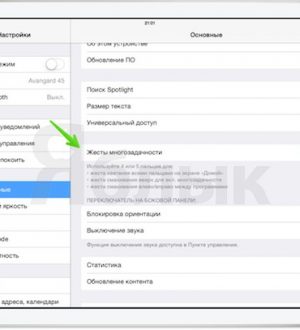


Отправляя сообщение, Вы разрешаете сбор и обработку персональных данных. Политика конфиденциальности.